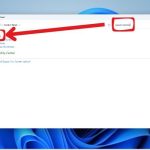Cách Phát Hiện Ứng Dụng Đang Tiêu Tốn RAM – Hướng Dẫn Chi Tiết 2025
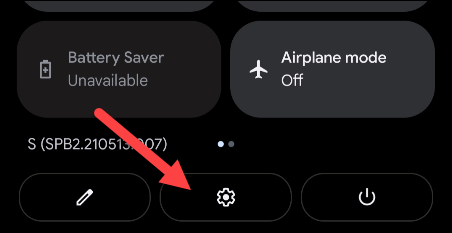
Việc phát hiện ứng dụng đang tiêu tốn RAM là một trong những bước quan trọng để tối ưu hóa hiệu suất của máy tính và điện thoại di động. Khi ứng dụng sử dụng quá nhiều RAM, nó có thể làm giảm hiệu suất hệ thống, gây hiện tượng lag hoặc thậm chí treo máy. Trong bài viết này, HOIQUANTINHOC.VN sẽ hướng dẫn bạn cách kiểm tra và quản lý ứng dụng tiêu tốn nhiều RAM trên cả máy tính Windows và điện thoại Android.
1. RAM là gì và tại sao cần quan tâm đến nó?
RAM (Random Access Memory) là bộ nhớ truy cập ngẫu nhiên, nơi hệ thống lưu trữ dữ liệu tạm thời mà CPU cần khi thực thi các chương trình. RAM giúp máy tính hoặc điện thoại hoạt động mượt mà và nhanh chóng.
Tại sao RAM quan trọng?
-
Tăng hiệu suất: Máy tính và điện thoại có đủ RAM sẽ chạy nhanh hơn, không gặp phải hiện tượng treo hay chậm.
-
Hỗ trợ đa nhiệm: RAM cho phép bạn mở nhiều ứng dụng cùng lúc mà không làm giảm hiệu suất hệ thống.
-
Tránh tình trạng thiếu bộ nhớ: Nếu RAM bị chiếm dụng quá nhiều, hệ thống sẽ chậm hoặc treo, ảnh hưởng đến công việc.
💡 Việc theo dõi và quản lý ứng dụng sử dụng RAM giúp hệ thống của bạn hoạt động ổn định và nhanh chóng.
2. Làm thế nào để kiểm tra ứng dụng tiêu tốn RAM trên Windows?
Sử dụng Task Manager
Windows cung cấp công cụ Task Manager để bạn có thể dễ dàng kiểm tra ứng dụng nào đang chiếm dụng nhiều RAM.
Các bước thực hiện:
-
Nhấn Ctrl + Shift + Esc hoặc Ctrl + Alt + Delete và chọn Task Manager.
-
Trong cửa sổ Task Manager, chọn tab Processes.
-
Tại đây, bạn sẽ thấy danh sách các ứng dụng và tiến trình đang chạy. Chú ý đến cột Memory để xem lượng RAM mà mỗi ứng dụng đang sử dụng.
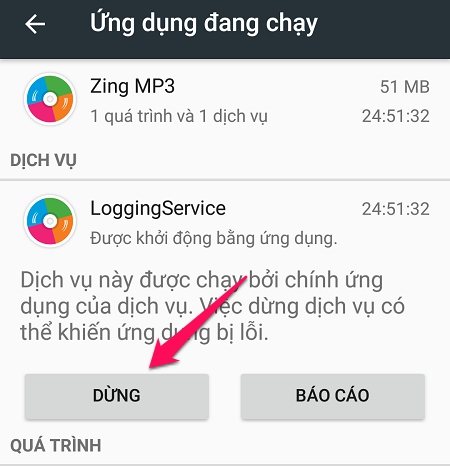
-
Bạn có thể sắp xếp các ứng dụng theo mức độ tiêu tốn RAM bằng cách nhấp vào tiêu đề Memory.
⚙️ Nếu một ứng dụng chiếm quá nhiều RAM mà bạn không cần sử dụng, hãy tắt hoặc gỡ bỏ ứng dụng đó để giải phóng bộ nhớ.
Sử dụng Resource Monitor
Để có thông tin chi tiết hơn về việc sử dụng RAM, bạn có thể sử dụng Resource Monitor:
-
Mở Resource Monitor: Nhấn Windows + R, gõ
resmonvà nhấn Enter. -
Vào tab Memory để xem chi tiết hơn về các tiến trình và ứng dụng tiêu tốn RAM.
📊 Resource Monitor cung cấp một cái nhìn tổng quan về tất cả các tiến trình đang chiếm dụng bộ nhớ, giúp bạn dễ dàng quản lý và tối ưu hệ thống.
3. Làm thế nào để kiểm tra ứng dụng tiêu tốn RAM trên Android?
Sử dụng Developer Options (Tùy chọn nhà phát triển)
Trên Android, bạn có thể sử dụng tính năng Developer Options để theo dõi ứng dụng sử dụng nhiều RAM.
Các bước thực hiện:
-
Vào Settings → About phone.
-
Tìm và nhấp vào Build number 7 lần để kích hoạt Developer Options.
-
Quay lại Settings và chọn Developer options.
-
Trong phần Memory, bạn sẽ thấy lượng RAM sử dụng bởi mỗi ứng dụng trong phần Memory used by apps.

📱 Developer Options là công cụ mạnh mẽ giúp bạn dễ dàng theo dõi và kiểm soát việc sử dụng RAM của các ứng dụng trên điện thoại Android.
Sử dụng phần mềm quản lý RAM
Nếu bạn muốn kiểm tra RAM và tối ưu hóa thiết bị, bạn có thể cài đặt một số ứng dụng từ Google Play:
-
Clean Master: Giúp giải phóng bộ nhớ RAM bằng cách tắt các ứng dụng không cần thiết.
-
RAM Booster: Ứng dụng giúp bạn kiểm tra và tối ưu hóa RAM trên điện thoại Android.
📲 Các phần mềm này có thể giúp bạn quét và dọn dẹp RAM, giúp điện thoại chạy mượt mà hơn.
4. Các dấu hiệu cho thấy ứng dụng đang tiêu tốn quá nhiều RAM
Việc ứng dụng tiêu tốn quá nhiều RAM có thể dẫn đến một số vấn đề như máy tính hay điện thoại chạy chậm, ứng dụng không phản hồi, hoặc hệ thống bị treo. Các dấu hiệu phổ biến bao gồm:
-
Hiện tượng lag khi chuyển giữa các ứng dụng hoặc thao tác trên màn hình.
-
Máy tính hoặc điện thoại trở nên chậm chạp khi mở nhiều ứng dụng cùng lúc.
-
Ứng dụng bị treo hoặc đóng băng khi bạn cố gắng thực hiện một số thao tác.

⚠️ Nếu gặp các vấn đề này, rất có thể một hoặc nhiều ứng dụng đang tiêu tốn quá nhiều RAM. Bạn cần kiểm tra và tối ưu hóa bộ nhớ.
5. Làm thế nào để giảm bớt việc tiêu tốn RAM?
Tắt các ứng dụng không sử dụng
Một trong những cách đơn giản nhất để giảm bớt việc tiêu tốn RAM là tắt các ứng dụng không cần thiết. Trên Windows, bạn có thể tắt ứng dụng trong Task Manager, còn trên Android, bạn có thể tắt ứng dụng qua Settings → Apps.
Sử dụng phần mềm tối ưu hóa hệ thống
Phần mềm tối ưu hóa hệ thống như CCleaner trên Windows và Clean Master trên Android có thể giúp bạn giải phóng RAM bằng cách dọn dẹp bộ nhớ và tắt các ứng dụng không cần thiết.
Giảm bớt các ứng dụng khởi động cùng hệ thống
Trên Windows, bạn có thể tắt các ứng dụng không cần thiết tự động khởi động khi máy tính bật:
-
Mở Task Manager.
-
Chọn tab Startup và disable các ứng dụng không cần thiết.
💻 Tắt các ứng dụng khởi động cùng hệ thống giúp máy tính khởi động nhanh hơn và tiết kiệm RAM.
6. Câu hỏi thường gặp (FAQs)
❓ Làm thế nào để kiểm tra ứng dụng tiêu tốn RAM trên điện thoại?
✅ Bạn có thể vào Developer Options trong Settings hoặc sử dụng các ứng dụng như Clean Master để kiểm tra ứng dụng tiêu tốn RAM.
❓ Làm sao để giảm thiểu việc tiêu tốn RAM?
✅ Bạn có thể tắt các ứng dụng không sử dụng, sử dụng phần mềm tối ưu hóa hệ thống, hoặc giảm bớt các ứng dụng khởi động cùng hệ thống.
❓ Máy tính của tôi bị chậm vì RAM quá tải, phải làm gì?
✅ Hãy kiểm tra các ứng dụng trong Task Manager, tắt các ứng dụng không cần thiết, và cân nhắc nâng cấp RAM nếu cần.
❓ Làm thế nào để tối ưu hóa RAM trên Android?
✅ Bạn có thể sử dụng Clean Master hoặc RAM Booster để giải phóng bộ nhớ và tối ưu hóa hiệu suất điện thoại Android.
7. Kết luận
Việc phát hiện và quản lý ứng dụng tiêu tốn RAM là rất quan trọng để đảm bảo hiệu suất hệ thống luôn ổn định. Bằng cách kiểm tra và tối ưu hóa các ứng dụng sử dụng RAM, bạn có thể giảm thiểu tình trạng lag, treo máy, và chậm hệ thống. Hãy luôn theo dõi và kiểm tra việc sử dụng RAM của các ứng dụng để có thể tối ưu hóa hiệu suất của thiết bị.

🎯 Đừng quên kiểm tra và tối ưu hóa bộ nhớ RAM thường xuyên để có trải nghiệm sử dụng mượt mà hơn.
🔗 Tham khảo thêm các bài viết hữu ích từ HOIQUANTINHOC.VN
HOIQUANTINHOC.VN luôn đồng hành cùng bạn trong việc cung cấp những kiến thức chuẩn xác – dễ hiểu – tối ưu, giúp bạn làm chủ công nghệ và cải thiện hiệu suất công việc. Hãy chia sẻ bài viết này nếu bạn thấy hữu ích! 💻🚀